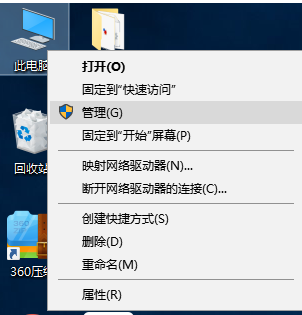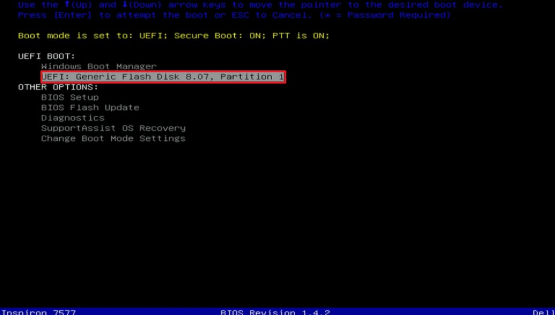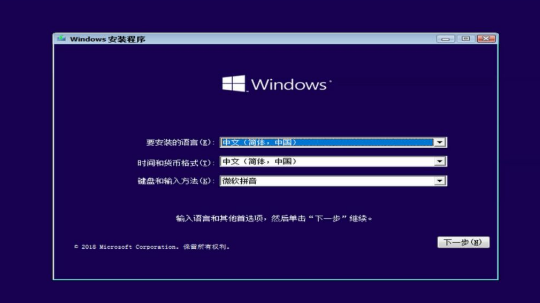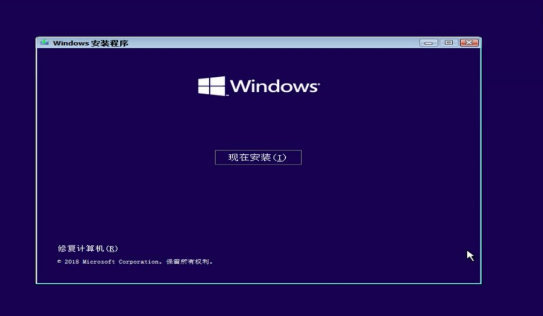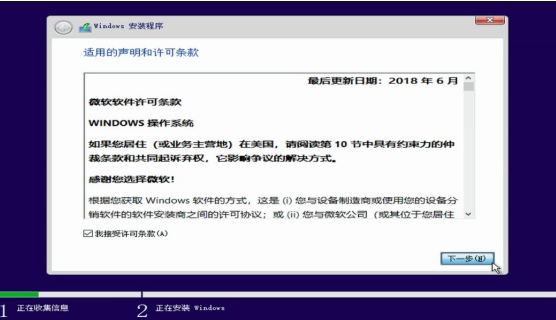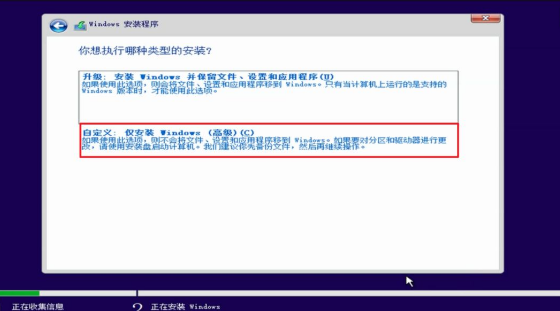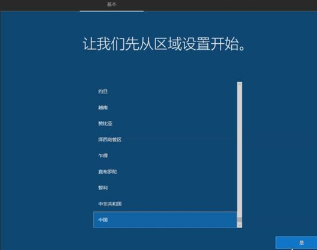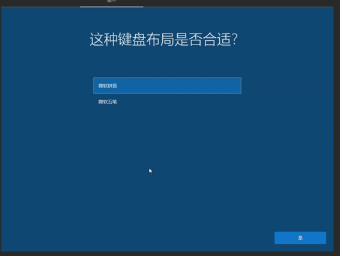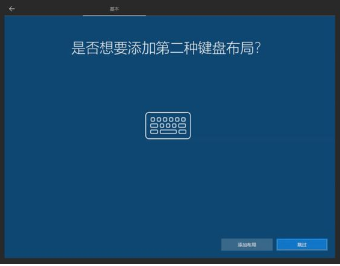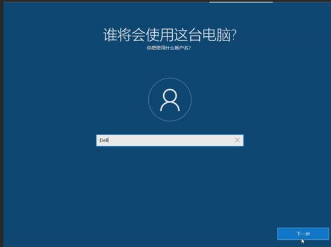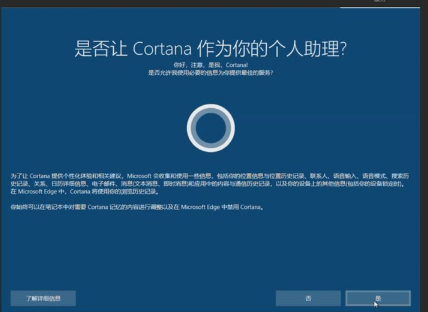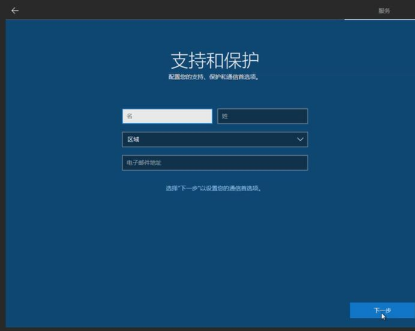u盘装win10系统找不到硬盘的原因 u盘装win10系统找不到硬盘已解决
时间:2022-06-02 16:32作者:佚名
u盘装win10系统找不到硬盘的原因是什么?大家都知道可以用大白菜之类工具装系统,非常简单按照步骤进行操作既可以完成,但是自己的操作起来却出现很多的问题和bug这些东西不能随便更改,最近的小伙伴在装系统的时候发现找不到硬盘怎么回事,主要在装系统的时候没有进行分区导致那么该怎么解决呢?下面给大家整理详细答案和装win10系统的教程。
u盘装win10系统找不到硬盘已解决
方法一:BIOS设置
1、按下开机键,然后不停的点击BIOS启动热键,不停的主板按键不同,在开机品牌logo界面下方一般会有显示,也可以尝试F2、F12、ESC、Del这几个按键进入BIOS。
进入BIOS左右方向键切换至configuration(电脑配置项),找到SATA Controller Mode(硬盘模式)
2、将硬盘模式改为AHCI,按下F10保存更改进入PE即可正常安装系统
此方法适用于重装win10系统时找不到硬盘,是win10原版镜像没有raid模式驱动导致
方法二:更新驱动,初始化磁盘
1、右击此电脑,选择管理
3、如果驱动安装正确的话就点击左侧的磁盘管理
4、如果有未初始化的硬盘,就会自动弹出初始化的提示,总容量小于或等于2TB的硬盘,分区表可以选择MBR。大于2T的可以选择gpt分区形式,不过要注意BIOS是uefi引导模式。选择好后点击确定,再进行分区就可以正常使用啦
Win10系统U盘安装步骤
1、在关机状态下,插入U盘,开机后马上有节奏地反复敲击F12,选择U盘,敲击回车。(建议选择UEFI BOOT下的U盘相关选项)
2、选择对应的语言与输入法后(一般按默认即可),点击下一步,点击现在安装。
3、同意安装协议,并点击下一步。(如果有提示需要输入产品密钥,可以先尝试点击,我没有产品密钥)
4、选择自定义安装,将系统安装到您需要安装的分区中(优先选择之前的系统分区哦;如果弹出如果所选分区包含以前的Windows安装中的文件…,一般点击确定即可,会生成Windows.old文件,包含之前系统盘的数据,在系统安装后可以进行清理;也可以格式化分区后在进行安装,数据会被清空哦)
需要注意的是,C盘(系统分区)的大小建议您保持100G以上的大小。点击安装后,系统将自动完成安装的过程。将原系统盘选择格式化
5、安装完成后,一般会进入首次开机设置界面
Win10首次开机设置
1、首次开机一般会听到小娜的语音提醒,并看到界面上的文字提示。(如需保持安静,将电脑设置为静音即可)
2、介绍完毕后,进入到区域设置界面。选择中国,点击是即可。
3、选择键盘布局,可以根据实际需要选择微软拼音或是微软五笔哦。
4、是否需要添加第二种键盘布局,一般选择跳过即可。
5、这步可以跳过, 也可以连接已知的网络。在此教程中我们选择跳过。(如此步选择跳过,接下来根据提示创建的是本地账户哦)
6、阅读许可协议后,选择接受。
7、设置账户名,推荐输入英文的账户名。
8、设置帐号密码,务必选用您绝对能记住的密码哦。如果不想设置密码,在密码栏留空,直接点击下一步即可。
9、如果需要使用Cortana,选择是即可。
10、根据实际需要进行隐私设置,编辑后点击接受即可。
11、输入支持和保护信息。如不想填写,直接点击下一步即可。
12、等待设置完善,之后会自动进入系统。
13、进入系统桌面开始使用。